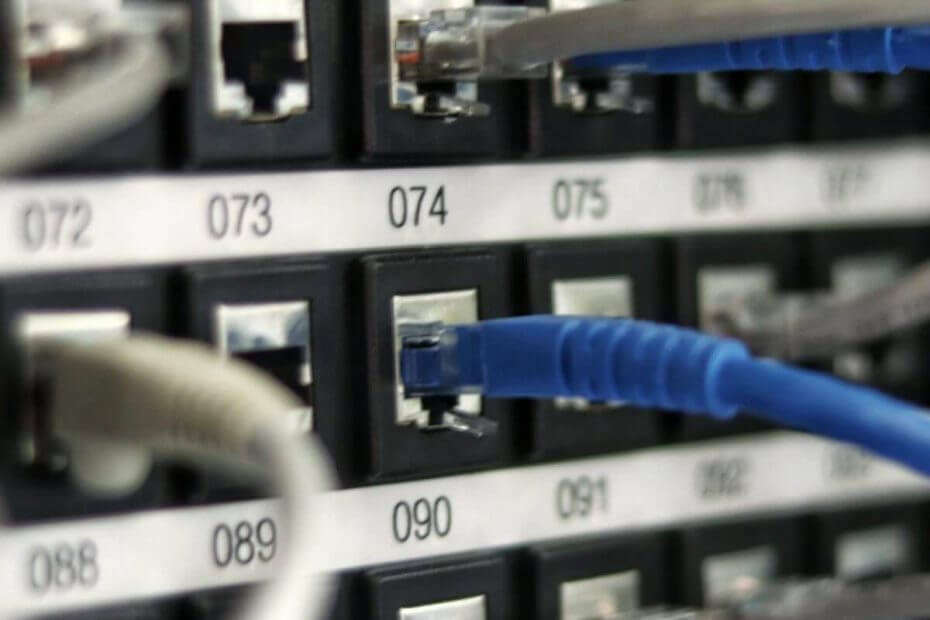
Ce logiciel réparera les erreurs informatiques courantes, vous protégera contre la perte de fichiers, les logiciels malveillants, les pannes matérielles et optimisera votre PC pour des performances maximales. Résolvez les problèmes de PC et supprimez les virus maintenant en 3 étapes simples :
- Télécharger l'outil de réparation de PC Restoro qui vient avec des technologies brevetées (brevet disponible ici).
- Cliquez sur Lancer l'analyse pour trouver des problèmes Windows qui pourraient causer des problèmes de PC.
- Cliquez sur Tout réparer pour résoudre les problèmes affectant la sécurité et les performances de votre ordinateur
- Restoro a été téléchargé par 0 lecteurs ce mois-ci.
Apple iCloud est un service de stockage en nuage populaire, mais de nombreux utilisateurs de Windows 10 ont signalé que Le lecteur iCloud ne se synchronise pas. Cela peut être un gros problème, et dans l'article d'aujourd'hui, nous allons vous montrer comment résoudre ce problème.
Que faire si iCloud ne se synchronise pas avec Windows 10 ?
1. Activer iCloud pour Windows

- Vous devrez spécifiquement vous connecter au iCloud pour Windows app pour que vos informations soient synchronisées sur tous les appareils.
- Cependant, avant cela, vous devez configurer iCloud sur tous les appareils Apple que vous possédez et vous connecter à chaque instance de l'application sur chaque appareil.
- Ce n'est qu'une fois les étapes ci-dessus terminées que vous devez vous connecter à iCloud pour Windows application.
- Une fois connecté, vous êtes prêt à partir. Vérifiez si les données sont synchronisées sur tous les appareils.
2. Déconnectez-vous et reconnectez-vous avec iCloud pour Windows
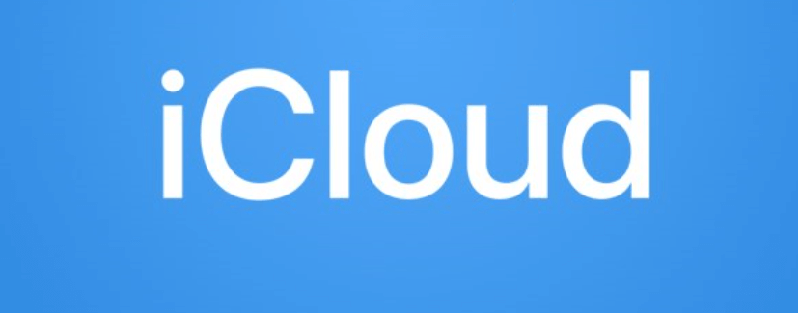
- Lancer iCloud pour Windows.
- Clique sur le Déconnexion dans le coin inférieur droit pour vous déconnecter du service.
- Fermez l'application et relancez-la à nouveau.
- Entrez votre identifiant Apple pour vous reconnecter à iCloud.
- Comme précédemment, sélectionnez les fonctionnalités et le contenu que vous souhaitez synchroniser.
3. Mettre à jour l'application iCloud pour Windows
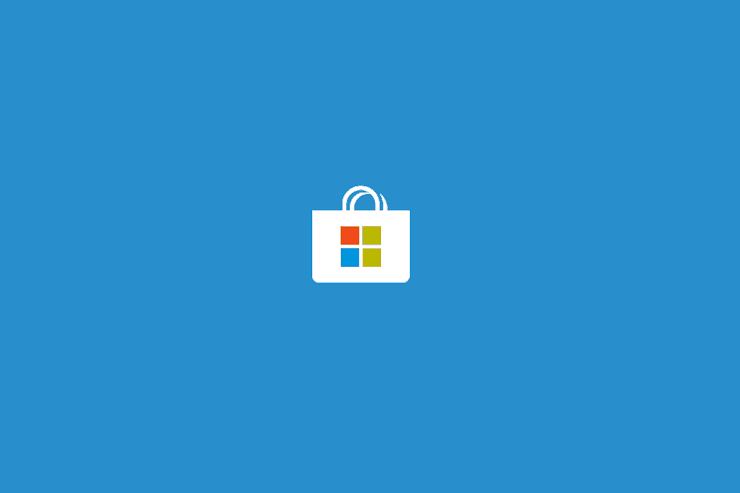
- Lancer App Store sur votre ordinateur.
- Cliquez sur les trois points horizontaux dans le coin supérieur droit et sélectionnez Téléchargements et mises à jour.
- Vérifiez si une mise à jour est disponible pour iCloud pour Windows.
- Si oui, cliquez sur la flèche orientée vers le bas pour télécharger et installer la mise à jour.
4. Mettre à jour le PC Windows
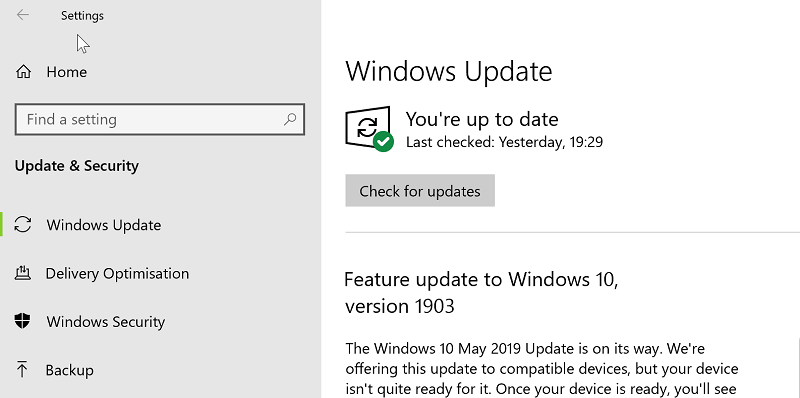
- Cliquer sur Démarrer > Réglage > Mise à jour et sécurité.
- Clique sur le Vérifier les mises à jour bouton.
- Téléchargez les mises à jour si elles sont disponibles.
5. Vérifier l'espace de stockage disponible sur iCloud
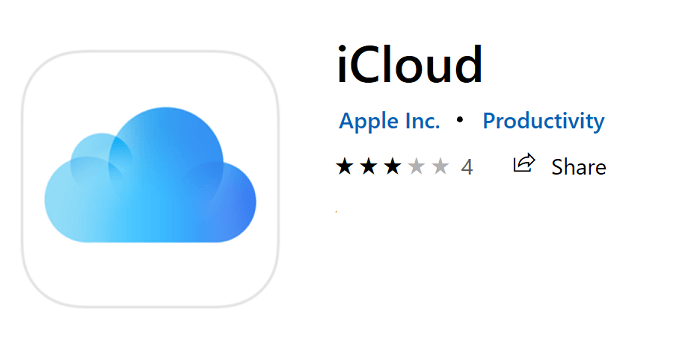
- Assurez-vous qu'il y a suffisamment d'espace de stockage disponible sur Lecteur iCloud.
- Pour cela, rendez-vous sur Paramètres > [votre nom] > iCloud sur votre iPhone (ou d'ailleurs, tout appareil Apple compatible iCloud).
- Il y aura des problèmes de synchronisation s'il n'y a pas d'espace disponible pour héberger tous les fichiers que vous souhaitez télécharger sur iCloud.
6. Désinstaller et réinstaller iCloud pour Windows

- Cliquer sur Démarrer > Paramètres > applications.
- Sélectionner iCloud pour Windows dans la liste des applications installées sur votre appareil Windows.
- Clique sur le Désinstaller bouton.
- Une fois l'application supprimée, réinstallez-la et vérifiez si le problème persiste
7. Changer pour un mot de passe spécifique pour l'application iCloud pour Windows

- Apple recommande d'avoir un mot de passe distinct pour chacun de ses services.
- Cela permet non seulement une meilleure sécurité, mais il y a aussi moins de risques de conflits système lors de l'utilisation d'applications multiplateformes telles que iCloud qui fonctionnent sur iOS, Mac et Windows systèmes.
- Pour changer le mot de passe, visitez le site Apple ici.
- Générez un mot de passe spécifiquement pour iCloud et utilisez-le pour vous connecter à votre compte cloud via des appareils iPad, iPhone et Windows.
Voilà, une liste complète des choses à faire si Le lecteur Windows 10 iCloud ne se synchronise pas.
LIRE AUSSI :
- Attention iCloud requise: Guide rapide pour corriger cette erreur sur PC
- Correctif: impossible d'installer iCloud sur Windows 10
- Comment réparer iCloud dans Windows 10 si cela ne fonctionne pas
 Vous avez toujours des problèmes ?Corrigez-les avec cet outil :
Vous avez toujours des problèmes ?Corrigez-les avec cet outil :
- Téléchargez cet outil de réparation de PC noté Excellent sur TrustPilot.com (le téléchargement commence sur cette page).
- Cliquez sur Lancer l'analyse pour trouver des problèmes Windows qui pourraient causer des problèmes de PC.
- Cliquez sur Tout réparer pour résoudre les problèmes avec les technologies brevetées (Réduction exclusive pour nos lecteurs).
Restoro a été téléchargé par 0 lecteurs ce mois-ci.
![Le copier-coller ne fonctionne pas sur la mise à jour des créateurs de Windows 10 [RÉPARER]](/f/fb6c5e647577718a35a7023c5cb3295f.jpg?width=300&height=460)

